Was ist der TV-Anbieter auf iOS und wie verwende ich ihn?

Haben Sie schon einmal durch die iOS-Einstellungen geblättert und sich gefragt, wofür "TV-Anbieter" gedacht ist? Hier ist ein Blick darauf, was es ist und wie man es benutzt.
Also, was ist die Option "TV-Anbieter" auf IhremiPhone oder iPad trotzdem? Die TV-Provider-Option ist seit iOS 10 verfügbar und ermöglicht die Verwendung der Single Sign-On-Funktion für die TV-Apps auf Ihrem Gerät. Sobald Sie es eingerichtet haben, müssen Sie nicht jedes Mal Ihre Anmeldeinformationen für unterstützte TV-Apps eingeben. Sie melden sich einmal bei TV Provider an und können loslegen. Nach der Einrichtung können Sie über die TV-App auf Ihrem Gerät auf die unterstützten Kanäle zugreifen.
Verwenden des TV-Anbieters unter iOS
Öffnen Sie Einstellungen auf Ihrem iPhone oder iPad und tippen Sie aufTV-Anbieter-Option und durchsuchen Sie die Liste, um Ihren TV-Anbieter zu finden. Oben finden Sie eine Liste der beliebtesten Kabelanbieter, und Sie können immer nach Ihrem suchen. Die gute Nachricht für Kabelschneider ist, dass es einige der beliebten OTT-Live-Streaming-TV-Dienste wie Sling TV, DirecTV Now, Hulu Live und PlayStation View enthält.
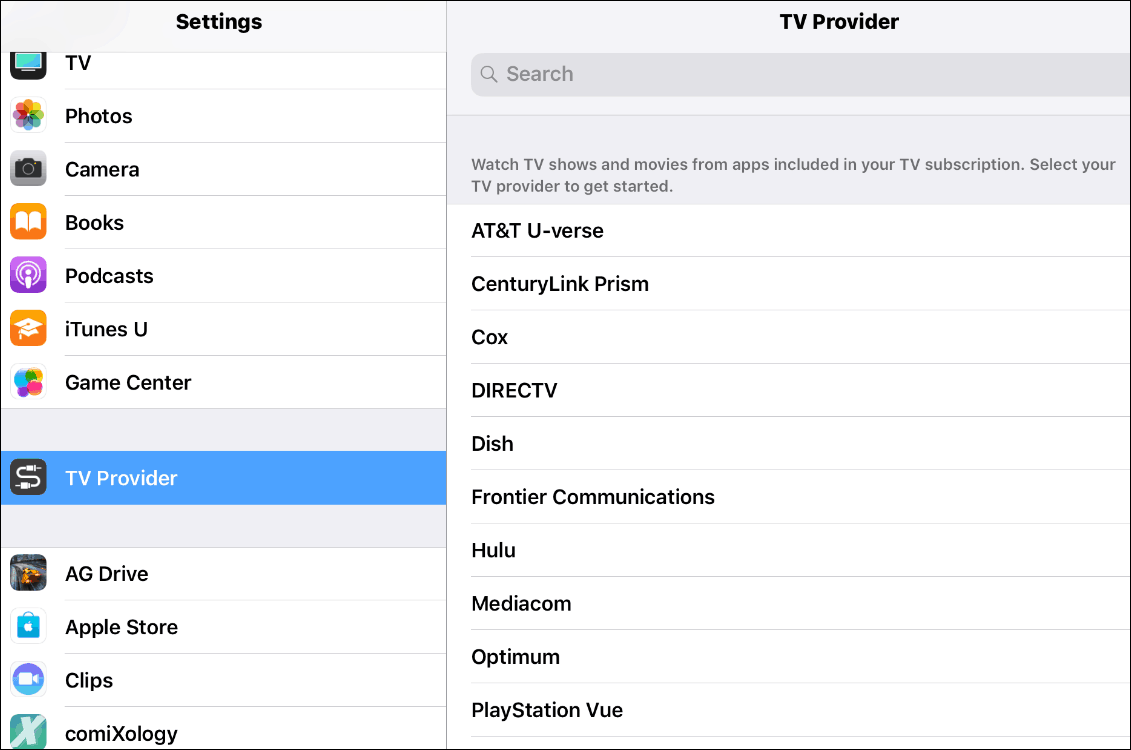
Nachdem Sie Ihren Anbieter ausgewählt haben, werden SieSie werden aufgefordert, sich mit den Anmeldeinformationen Ihres TV-Anbieters anzumelden. In meinem Beispiel verwende ich PlayStation Vue. Nach dem Einloggen erhalten Sie eine Liste verschiedener TV-Apps, die Sie auf Ihrem Gerät installieren können. Außerdem wird Ihr TV-Anbieter auf dem Bildschirm unter der Registerkarte TV-Anbieter aufgeführt.
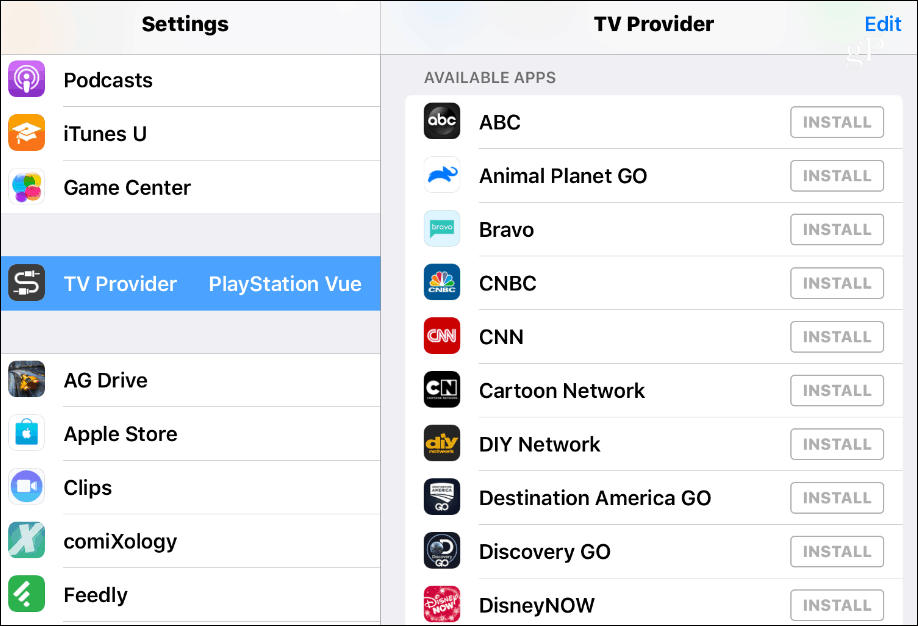
Es ist wichtig zu beachten, dass nicht alle Kabel undSatellitenanbieter unterstützen diese Funktion. Gleiches gilt für einige der TV-Apps. Dies traf insbesondere zu, als die Funktion für einmaliges Anmelden eingeführt wurde. Jetzt werden jedoch mehr Dienste und Apps unterstützt. Daher finden Sie gelegentlich Apps und Dienste, die dies noch nicht unterstützen. Außerdem unterstützen nicht alle Apps die Anmeldung bei Ihrem Anbieter. Ich kann mich beispielsweise nicht mit PlayStation Vue bei der History Channel-App anmelden, um deren Inhalt anzusehen.
Der beste Weg, unterstützte Apps zu finden, besteht darin, zum Ende der App-Liste zu blättern und auf die Schaltfläche „Weitere Apps suchen“ zu tippen. Daraufhin wird eine Liste der TV-Apps angezeigt, die von Ihrem TV-Anbieter unterstützt werden.
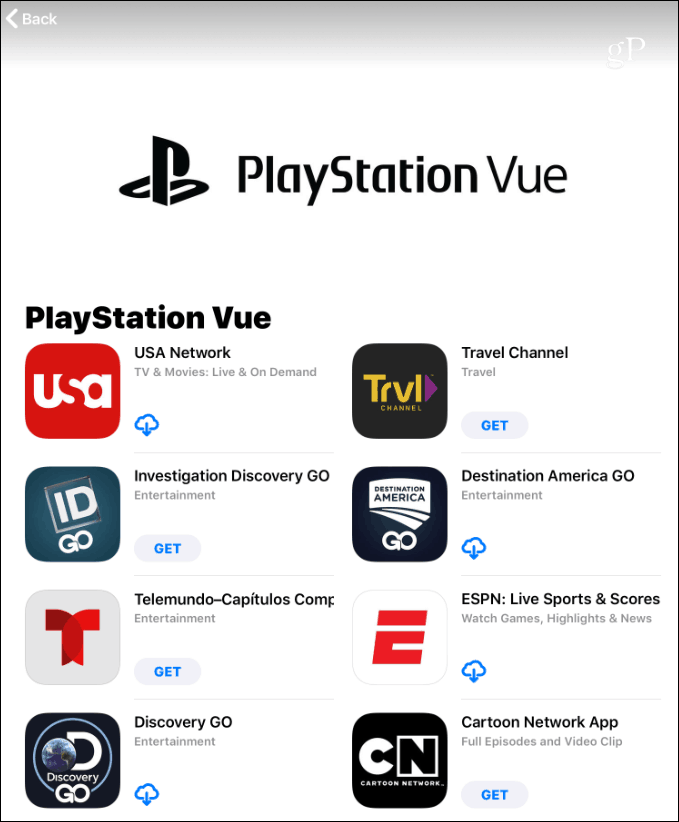
Sobald Sie es eingerichtet haben, können Sie auch über die TV-App auf Ihrem Gerät auf alle unterstützten Kanäle zugreifen. Wenn Sie es aus irgendeinem Grund ausschalten möchten, gehen Sie zu Einstellungen> TV-Anbieter> Abmelden. Sie können es auch für einzelne Apps deaktivieren, indem Sie in die App-Einstellungen gehen und den TV-Provider-Schalter ausschalten.
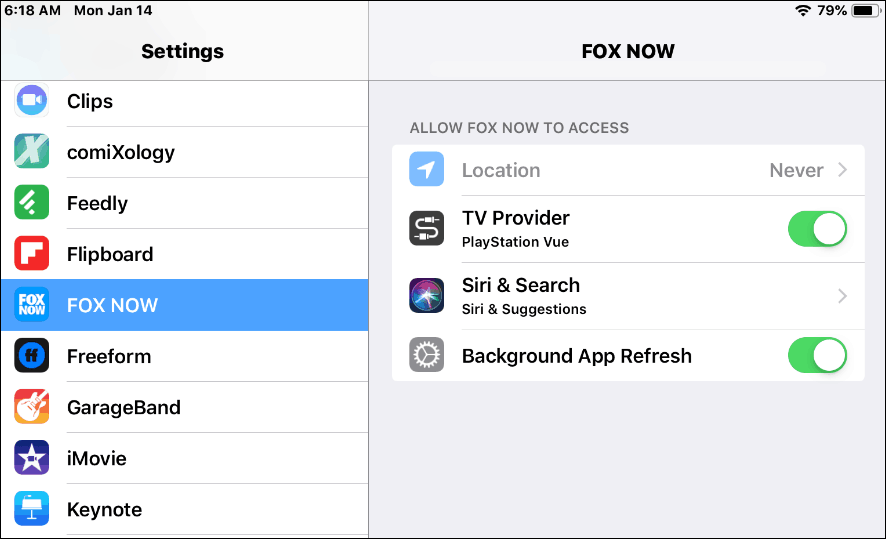
Zum Zeitpunkt dieses Schreibens war das einmalige AnmeldenDie Funktion für iOS ist nur in den USA verfügbar. Auch wenn nicht alle Apps und Dienstanbieter funktionieren, gibt es einige, die mehr als bei der Einführung im Jahr 2016 ausreichen Sieh dir an, was du willst, und melde dich nicht die ganze Zeit an.

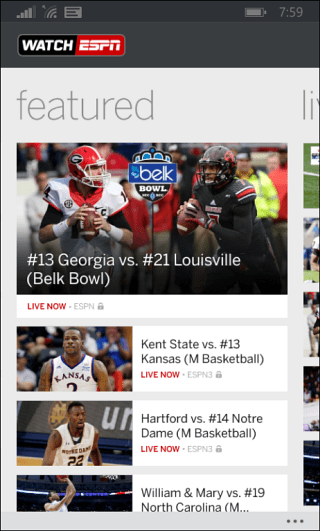
![Automatische Anmeldung bei Onlinediensten mit Windows 7 [How-To]](/images/microsoft/automatically-login-to-online-services-with-windows-7-how-to.png)







Hinterlasse einen Kommentar